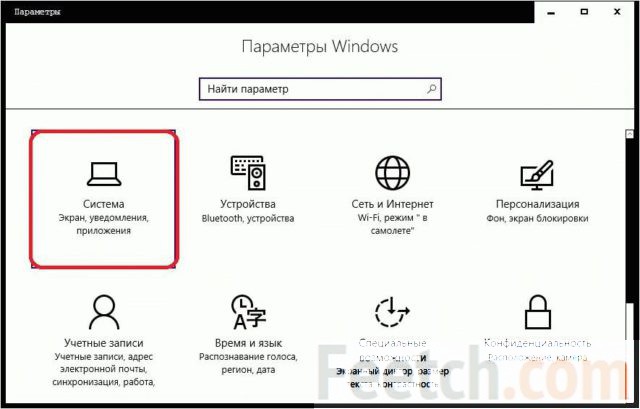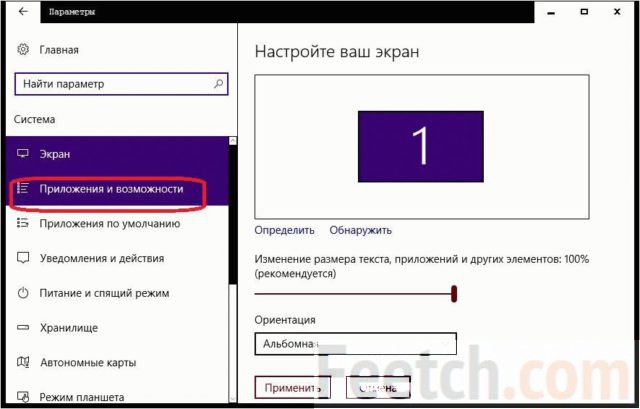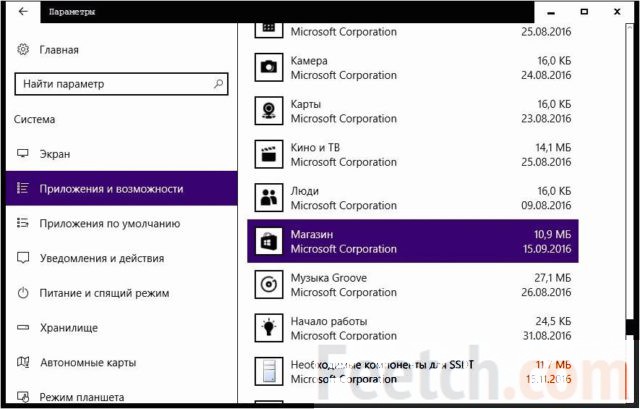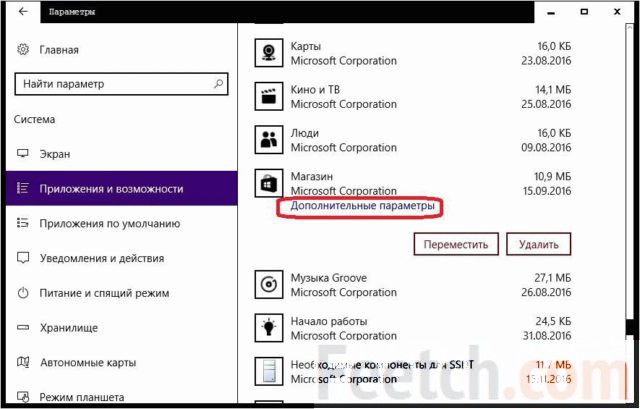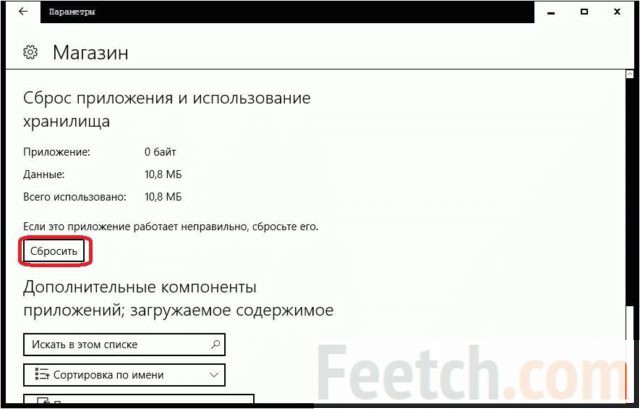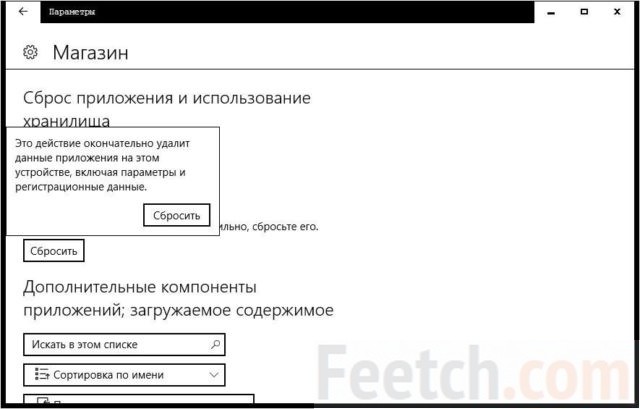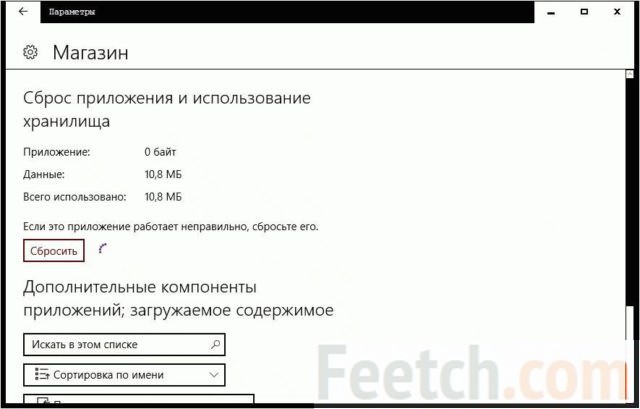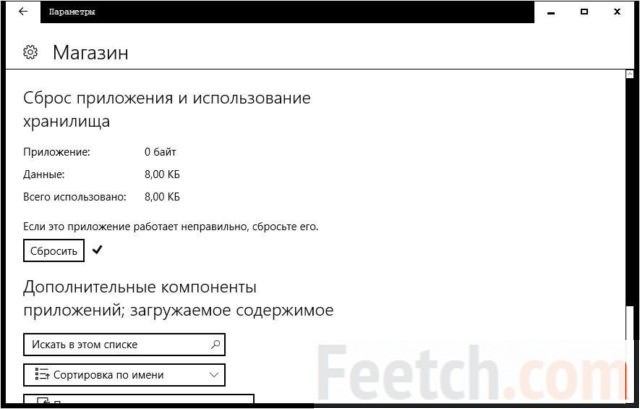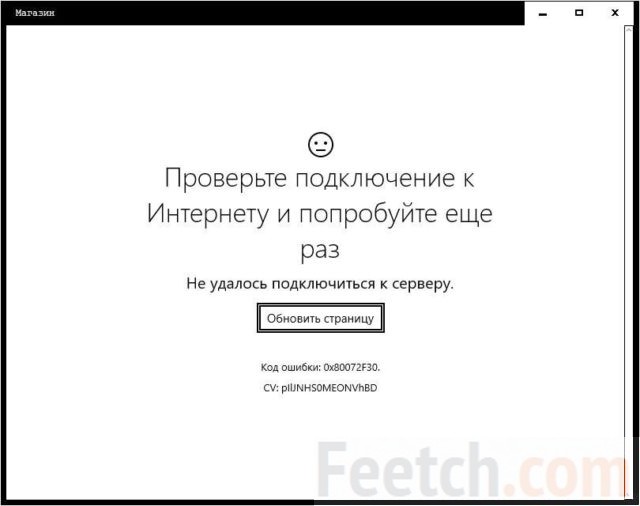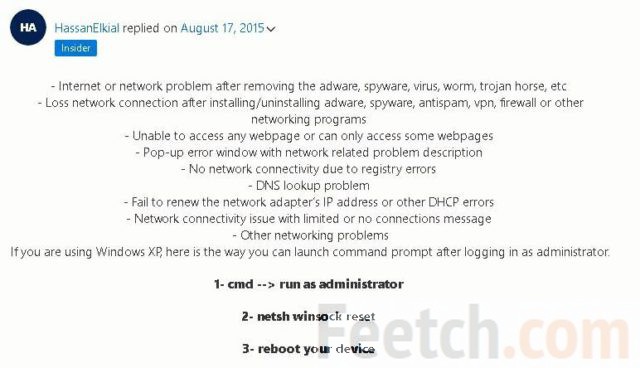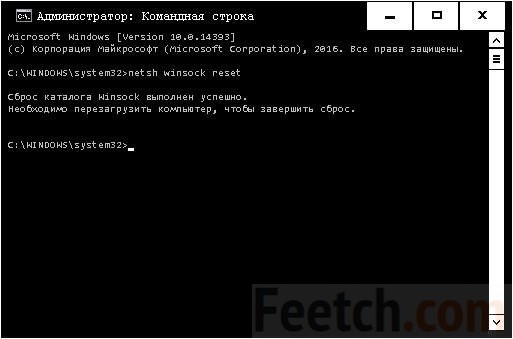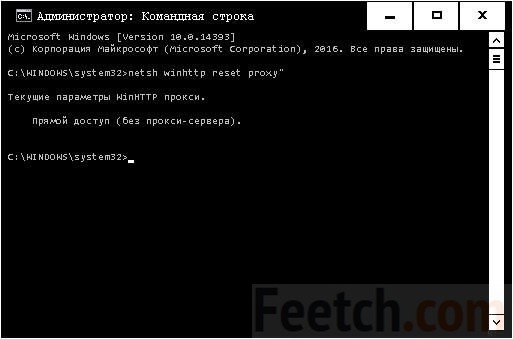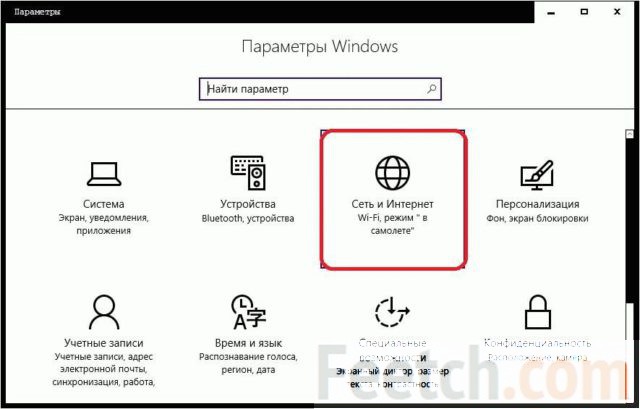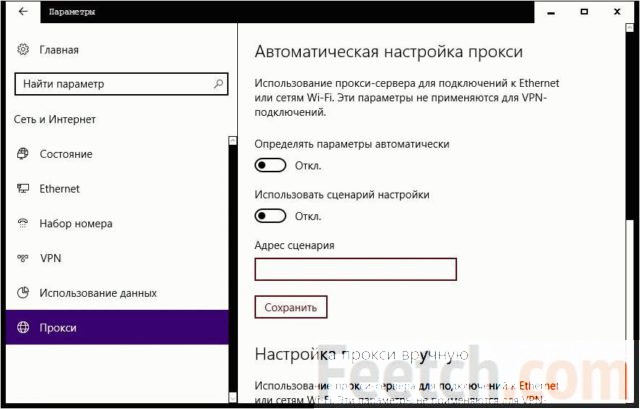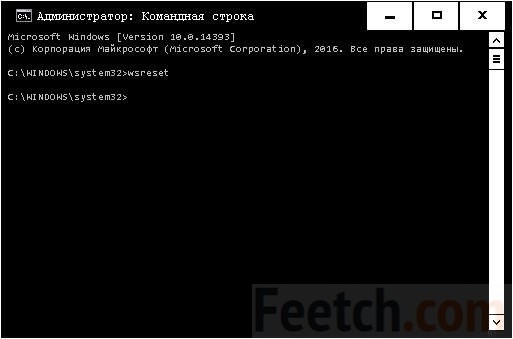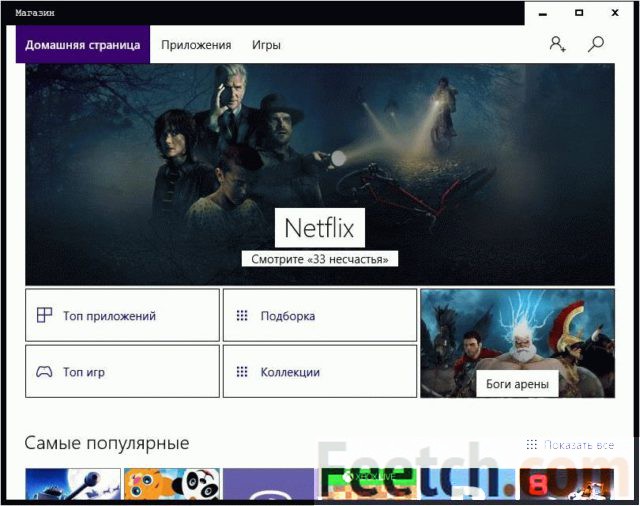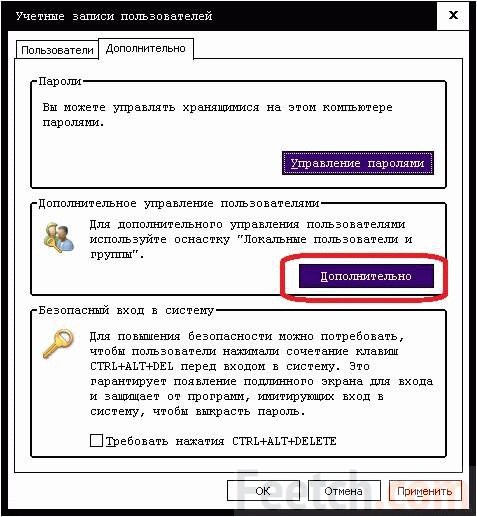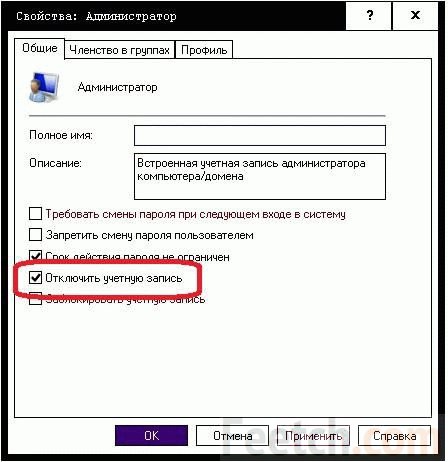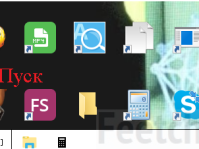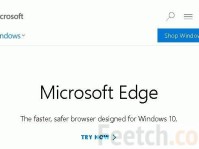Имеется одно решение, которое гарантированно восстанавливает работоспособность приложения. Если, конечно, не работает Магазин в ОС Windows 10, а все прочее функционирует исправно. Эта процедура производит восстановление всех файлов до первоначального варианта. Попутно заметим, что удалить Магазин не имеется возможности. Разве что, узнать его местоположение и снести через Проводник. Либо вирус повредит файлы…
Итак, в любой момент пользователь может восстановить Магазин до первоначального состояния. Впрочем, то же самое справедливо и в отношении любого другого системного приложения. Пользователи об этом не знают, потому что возможность новая и ещё не освоена. Мало кто вообще мог бы о таком подумать, если бы мы не сказали. Согласитесь. Стали бы предлагать делать откат системы, а в этом вовсе нет необходимости.
Через Параметры
- Win + I.
- Переходим в локацию Система.
- Выбираем строчку Приложения и возможности.
- Находим в списке Магазин.
- Нужная опция скрывается за ссылкой Дополнительные параметры.
- Жмите сбросить. Появится предупреждение о том, что все данные приложения будут удалены.
- Если согласны с этим, жмите Сбросить.
- Система немного подумает и выполнит все необходимые операции. Это не займёт много времени.
Вы увидите, что данных стало намного меньше.
Ошибка 0x80072efd
Серверы Майкрософт не работают через прокси. Представьте, что произойдёт, если каждый пират начнёт обновлять свою систему и скачивать бесплатно из магазина разные приложения? Билли Гейтс не может этого допустить.
Причины
Код ошибки 0x80072efd (проблема сети) свидетельствует о том, что мы пытаемся подключиться через прокси-сервер. Именно так. Если сети нет вовсе, то возникает другой код ошибки.
Тем не менее магазин не запускается именно из-за сетевых проблем. Это может быть вызвано (answers.microsoft.com/en-us/windows/forum/windows_7-networking/i-cant-connect-the-internet-error-cannot-find/6262018f-19f8-4138-92ae-0ad79388e96f):
Как исправить
Рекомендуется сбросить настройки сети. Для этого:
- Win + X.
- Запуск командной строки от имени администратора.
- Выполнить netsh winsock reset.
- Перезагрузить ПК.
Можно сбросить и настройки прокси отдельно. Для этого используется команда netsh winhttp reset proxy.
Но это не единственное место, где может прописаться прокси-сервер. Настала очередь зайти в Параметры:
Отключаем любые упоминания о прокси-серверах. Следующим шагом можно попробовать обнулить настройки самого Магазина. Для этого в командной строке вводят wsreset. Одновременно откроется и Магазин при наличии такой возможности.
Команда будет выполняться достаточно долго. Быть может, в районе минуты.
Проверка целостности системных файлов
Если уже ничего не помогает, пока ведётся поиск решения проблемы, позвольте системе проверить саму себя. Быть может, восстановить Магазин это не единственное, что требуется в данном случае.
- Win + X.
- Запуск командной строки от имени администратора.
- Наберите sfc /scannow.
- Если система не сможет исправить какие-либо файлы самостоятельно, то подробности записываются в лог, адрес которого указывается по результатам теста.
Особенности приложения
Магазин не может запускаться от имени встроенной учётной записи администратора. В этом случае будет соответствующее сообщение на экране. Отключите аккаунт:
- Win + R.
- netplwiz.
- Переход на вкладку Дополнительно.
- Нажать одноименную кнопку.
- Кликнуть правой кнопкой по аккаунту и перейти в Свойства.
- Должен присутствовать установленный флажок отключения записи.
Мы описали практически все ответы на вопрос, почему не работает магазин в Windows 10. Не запускается преимущественно из-за проблем сети. Вы можете переустановить весь пакет или попробовать отключить прокси-сервер. Авторам известны случаи, когда определённые браузеры отказывались работать. Это специфическое действие вирусов. Перед тем, как установить магазин в Windows 10, скачайте Dr Web Cure It. Иногда проверка помогает решить многие проблемы.